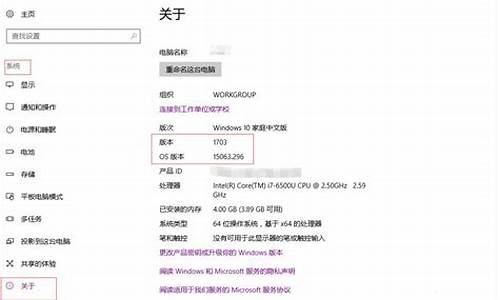电脑系统这么安装-怎样安电脑系统
1.安装系统有哪几种方法?
2.自己组装电脑怎么装系统|自己组装电脑安装系统步骤
3.电脑怎么用u盘重装系统
安装系统有哪几种方法?

系统安装方式有:
1、硬盘安装硬盘安装方法无需U盘与光盘,下载好系统镜像后把文件解压到除C盘外的其他盘根目录,然后运行解压出来的硬盘安装.exe即可打开安装程序。
2、U盘安装需要准备一个U盘并且下载一个U盘启动盘制作工具(小白一键重装),打开软件插入U盘,点击U盘制作一键制作U盘,U盘启动盘制作好后将下载的系统镜像放到U盘里面,之后把U盘插入需要重装的电脑上,重启电脑按快捷键选择U盘进入PE系统后自动弹出PE装机工具点击右下角的安装系统即可。
3、光盘安装需要准备一个光盘,并且你的电脑有光驱,下载小白重装系统切换到U盘启动界面选择ISO模式,在这里找到你下载的系统镜像文件,点击制作ISO启动盘,制作好后重启电脑按快捷键或BIOS设置光盘启动即可进入系统安装界面,按步骤操作即可完成安装。
扩展资料:
装系统注意事项:
1、如果重装系统并且安装好显卡驱动,但没有将显示器的刷新率调整好,那么长时间使用会让人头晕、眼睛酸胀以及视力下降等。
这是因为显示器工作时默认刷新率为60hz,所以一般15寸CRT调整为800X60075~85HZ,17寸CRT为X76875~85HZ,当显示器调整到75HZ以上时,眼睛几乎察觉不到显示器在闪烁。
如果是LCD显示器,则不要超过75HZ,因为LCD和CRT的成像方式不同,CRT是不断刷新画面来使得显示器成像的,而LCD只要改变发光颗粒就能使显示器中的画面动起来,所以刷新率的高低对LCD显示器无任何影响,也不会让人产生疲劳。
2、对于电脑硬件驱动是否已经全部安装或者正确安装,是可以通过我的电脑—属性—硬件—设备管理器,来查看电脑的各项硬件是否全部安装到位,如果设备有问题的话,那该设备前会有一个**的问号或惊叹号。
3、重装系统之后最好不要立即让电脑连接网络,这有可能让刚刚重装系统的电脑感染到。所以重装系统之后最好先安装防火墙以及杀毒软件,然后在连接网络,随后立即升级防火墙与杀毒软件,下载最新的库文件。这样就可以很好保护电脑不受侵袭。
4、GHOST版本的会在安装系统的时候自动安装驱动,适用于大部分型号!对于不常见驱动,没有自动安装的,可以下载驱动精灵安装驱动。
接着把宽带安装好,先安装杀毒软件,在安装常用软件,如:QQ、UC、office等。
安装软件需要先下载,双击下载的文件,按提示即可完成操作,在安装时注意选择安装目录,建议不要选择在系统区(一般为C盘)中(有选择提示,要注意提示)。
自己组装电脑怎么装系统|自己组装电脑安装系统步骤
自己组装电脑怎么装系统?许多用户根据个人喜好选择电脑硬件自己组装电脑,组装的电脑通常没有系统,需要自己安装系统。现在的组装电脑基本用最新型硬件,一般推荐安装win10系统,新硬件不支持旧系统。这边以安装win10为例,跟大家介绍组装电脑自己安装系统的方法。
安装须知:
1、如果是非uefi机型,直接legacy模式安装,如果是uefi机型,可以通过uefiU盘装
2、本文介绍uefi模式安装ghostwin1064位方法,其他方法参考相关安装教程
相关教程:
怎么看主板是否支持UEFI模式
legacyMBR装win10怎么装
wepe安装原版win101803教程
一、准备工作
1、8G或更大容量空U盘
2、制作pe启动盘:微pe工具箱怎么制作u盘启动盘(UEFILegacy双模式)
3、win10系统下载:ghostwin1064位官方免激活版v2019.01
二、U盘启动设置:电脑设置UEFI启动的方法
三、自己组装电脑安装系统步骤如下
1、制作好wepe启动盘之后,将下载的win10系统iso镜像直接复制到U盘中;
2、在组装电脑上插入U盘启动盘,重启后不停按F12或F11或Esc等启动快捷键,调出启动菜单对话框,选择识别到的U盘选项,一般是U盘名称或者带有USB字样的,比如SanDisk,如果要uefi模式下安装,选择带UEFI模式的项,按回车键进入;
3、选择windowspe分辨率,默认选择第1个,也可以选择第2个指定分辨率,按回车;
4、进入到pe之后,全新硬盘需要先分区,双击桌面上的分区助手(无损),选择磁盘1,点击快速分区,如果你是多个硬盘,要选对,不要误删;
5、设置分区数目、分区大小以及分区类型,卷标为系统的系统盘建议60G以上,由于选择了UEFI启动,磁盘类型要选择GPT,分区对齐到是4k对齐,2048扇区就行,也可以4096扇区,确认无误后点击开始执行;
6、分区过程很快,分区完成后,如图所示,GPT分区会有两个没有盘符的ESP和MSR,这两个分区不要去动,只需要看你分出的C、D盘等,如果盘符被占用,选择已经占用C盘的那个盘,左侧选择更改盘符,以此类推,不改也是可以的,可以根据卷标系统来判断系统盘的位置;
7、接着打开此电脑—微PE工具箱,右键点击win10系统iso镜像,选择装载,如果没有装载选项,右键—打开方式—管理器;
8、双击双击安装系统.exe,运行安装工具,选择还原分区,GHOWIMISO映像路径会自动提取到win10.gho,接着选择安装位置,一般是C盘,或者根据卷标或总大小来判断,选择之后,点击确定;
9、如果弹出这个提示,不用管,点击是,继续;
10、弹出这个对话框,选择完成后重启以及引导修复,点击是;
11、转到这个界面,执行win10系统安装部署到C盘的过程,需要等待一段时间;
12、操作完成后,10秒后会自动重启计算机;
13、重启过程拔出U盘,之后进入到这个界面,执行win10系统组件安装、驱动安装以及激活操作;
14、再次重启进入win10系统自动配置过程,也需要等待一段时间;
15、最后启动进入win10系统桌面,组装电脑就自己安装好系统了。
自己组装电脑怎么安装系统的方法就是这样子,由于现在组装电脑大多用新主板和新型硬件,需要安装win10系统。
电脑怎么用u盘重装系统
一、制作U盘启动盘1、下载u启动U盘装机工具并安装;2、连接空白U盘到usb接口,U盘为8G及以上;3、U盘启动盘制作工具读取U盘后,点击开始制作,然后耐心等待U盘启动盘制作完成即可。U盘启动盘的制作过程中,U盘会被格式化,因此建议使用空白U盘,如果U盘中有重要文件,请提前做好备份。4、自行上网搜索下载想要安装的系统镜像文件到U盘根目录。这样,一个可以安装系统的U盘启动盘就制作完成了。二、设置U盘启动常见的U盘启动设置方式是连接U盘的状态下,开机或重启后按快捷启动键进入快捷启动菜单,然后将U盘设置为第一启动项即可。一键u盘启动的操作很简单,在连接U盘启动盘的状态下,开机或重启后连续按快捷启动键。进入快捷启动菜单后,我们使用上下方向键,选择usb设备,回车确认即可。之后系统会自动重启,然后进入pe系统。我们就可以开始进行系统重装了。三、系统安装1、重启电脑,进入u启动界面,使用方向键,向下选择第二项,按回车进入win8 pe系统。2、pe装机工具会自动启动并读取系统镜像文件,我们无需其他设置,所有的选项点击确定即可。之后系统会自动重启,然后开始进行系统安装,我们无需进行操作,只要耐心等待系统安装完成即可。
声明:本站所有文章资源内容,如无特殊说明或标注,均为采集网络资源。如若本站内容侵犯了原著者的合法权益,可联系本站删除。